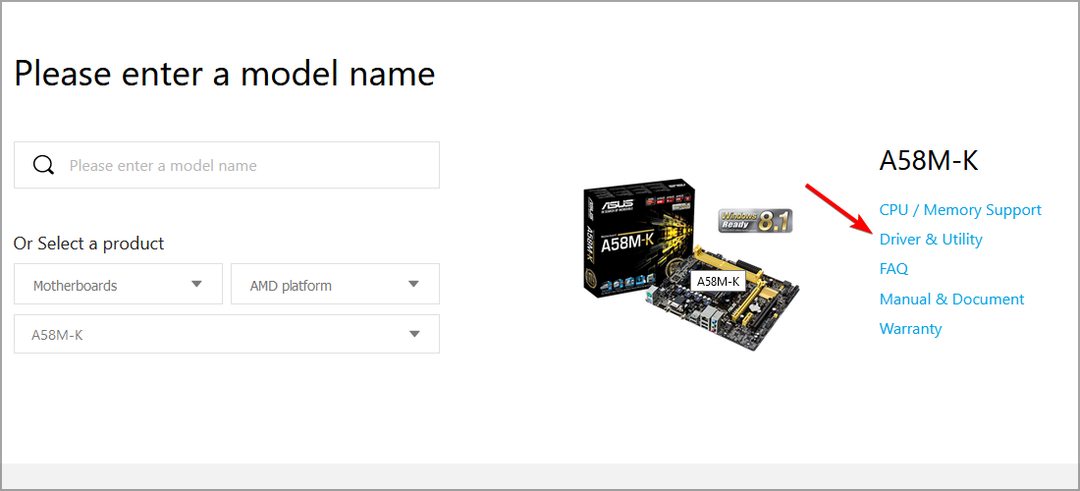- Si no deseas enviar notificaciones molestas al cancelar una reunión, puedes hacerlo fácilmente en Outlook.
- El modo Trabajar sin conexión ayuda, pero debes eliminar manualmente la notificación por correo electrónico.

Microsoft Outlook ir un un populārs servicio de correo web. Cuando eliges cancelar una reunión en Outlook se envían notificaciones de cancelación para los asistentes. Sin embargo, ¿qué sucede si deseas cancelar una reunión en Outlook desde tu calendario sin enviar notificaciones a otros?
Aunque esto puede parecer desafiante para muchos, el proceso es bastante sencillo, y estamos seguros de que será una gran adición a tus habilidades en Outlook. Entonces, descubrámoslo.
¿Cómo cancelar una reunión en Outlook sin enviar notificaciones a los asistentes?
1. Atcelt atkalapvienošanos sin conexión
- Abre Outlook, ve a la pestaña Enviar/Recibir y haz clic en el boton Trabajar sin conexión.

- A continuación, cambia a la vista de Kalendārs, haz clic con el botón derecho en la reunión y selecciona Atcelt atkalapvienošanos en el menu kontekstuāls.

- Haz clic en el boton Enviar cancelación en la ventana de aktualización de asistentes que aparece. ¡Nekādu aizdomu! El correo electrónico no se enviará ya que estás trabajando en modo sin conexión.

- Una vez hecho esto, ve a la Bandeja de salida, haz clic con el botón derecho en la notificación de correo electrónico de la reunión cancelada y selecciona Eliminārs.

- Finalmente, puedes desactivar el modo Trabajar sin conexión en la pestaña Enviar/Recibir y restaurar la conectividad de Outlook.

2. Noņemiet elektroniskās korespondences sobre la atkalapvienošanos de Outlook
- Abre Outlook e inicia sesión en tu cuenta.
- Haz clic en el ícono de kalendārs.

- Selectiona la Reinión en tu calendario.

- Noklikšķiniet uz lv Atcelt atkalapvienošanos en el menu superior y elimina las direcciones de correo electrónico del Campo Requeridos.

- Ahora selecciona Enviar cancelación.

- Ahora deberías haber cancelado con éxito las reuniones sin enviar ninguna notificación.
- Guía Completa: Cómo Ver la WWE un Latinoamérica, izmantojot VPN
- Guía Completa: Lielākais VPN par Usar Omegle en 2023
¿Puedes aktualizar una invitación de reunión en Outlook sin enviar notificaciones?
Sí, puedes aktualizar una invitación de Outlook sin que todos reciban una notificación. Así es cómo puedes hacerlo:
- Ve al Kalendārs de Outlook y haz doble clic en la atkalapvienošanās a la que deseas invitar a otros.

- Ahora, agrega a los demás invitados en el campo Para y haz clic en Enviar aktualizaciones.

- Selectiona Enviar aktualizaciones solo a los asistentes agregados vai eliminados y haz clic lv Aceptar para guardar los cambios.

- Ahora, solo los nuevos asistentes recibirán una notificación.
Entonces, así es como puedes cancelar reuniones sin enviar notificaciones en Outlook 365. El process es aún more simple para aquellos que intentan descubrir cómo eliminar reuniones del calendario de Outlook. Vienkārša likvidēšana vai atcelšana no pasākuma dependiendo de si fuiste invitado o lo creaste.
Y la próxima vez que encuentres que no se envió una notificación de cancelación de reunión en Outlook, verifica si has cambiado al modo Trabajar sin conexión.
Antes de irte, descubre algunos consejos rápidos para acelerar Outlook.
Para cualquier otra pregunta o sugerencia, no dudes en dejar tus comentarios en la sección de abajo.
¿Sigues teniendo problēmas?
PATROČINADO
Si las sugerencias que te dimos arriba no solucionaron el problem, es probable que tu PC esté lidiando con errores de Windows más graves. En ese caso, te recomendamos escoger una herramienta como Fortect para arreglar los problemu eficientemente. Después de instalarla, haz clic en el botón Ver & Arreglar presiona Comenzar un Reparar.